Spotify verfügt über eine Hörverlaufsfunktion, die Sie überprüfen können, um die zuletzt gehörten Songs erneut aufzurufen. Wenn Sie nach Möglichkeiten gesucht haben, eine Liste der Songs anzuzeigen, die Sie in der jüngeren Vergangenheit auf Spotify gespielt haben, lesen Sie weiter für die Anweisungen. Wir haben auch erklärt, ob Sie Ihren Spotify-Hörverlauf löschen können.
Inhaltsverzeichnis
Überprüfen und löschen Sie Ihren Spotify-Hörverlauf (2022)
Überprüfen Sie Ihren Spotify-Hörverlauf (Desktop & Web)
1. Öffnen Sie die Spotify-App und Sie sehen einen Abschnitt „Kürzlich gespielt“ auf der Registerkarte „Startseite“. Klicken Sie auf die Schaltfläche „Alle anzeigen“, um die vollständige Liste anzuzeigen.
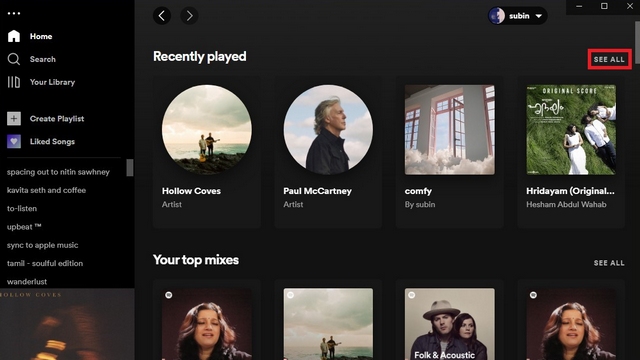
2. Beim Erweitern der Liste zeigt Spotify Ihre zuletzt gespielten Songs, Künstler und Wiedergabelisten an. Wenn Sie stattdessen die Liste der zuletzt gespielten Songs sehen möchten, überprüfen Sie den nächsten Schritt.
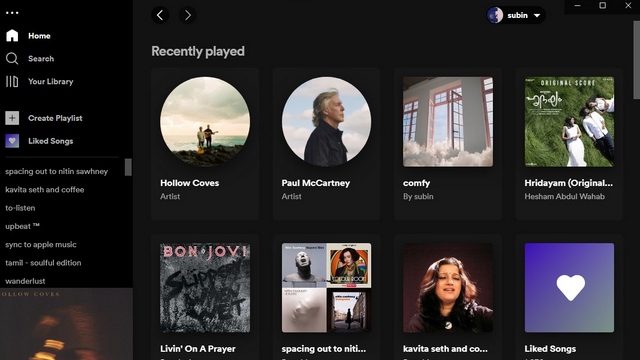
3. Wenn Sie die zuletzt gespielten Songs sehen möchten, klicken Sie auf die Schaltfläche „Warteschlange“ in der unteren rechten Ecke der App und wechseln Sie zur Registerkarte „Zuletzt gespielt“.
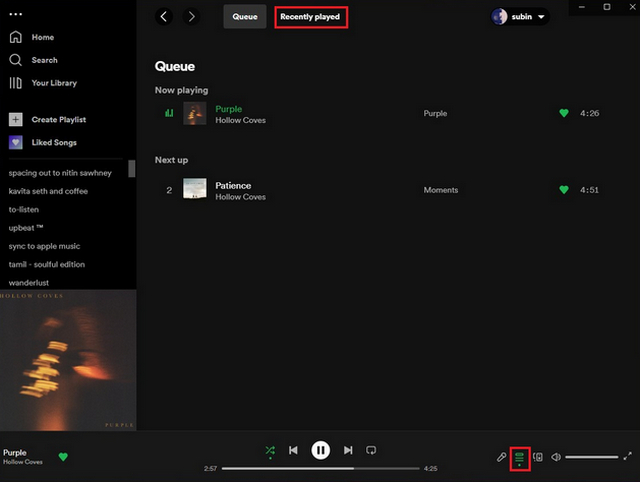
4. Sie sehen jetzt Ihren Spotify-Hörverlauf. In diesem Abschnitt können Sie ganz einfach die Liste der Songs verfolgen, die Sie kürzlich auf Spotify gespielt haben.
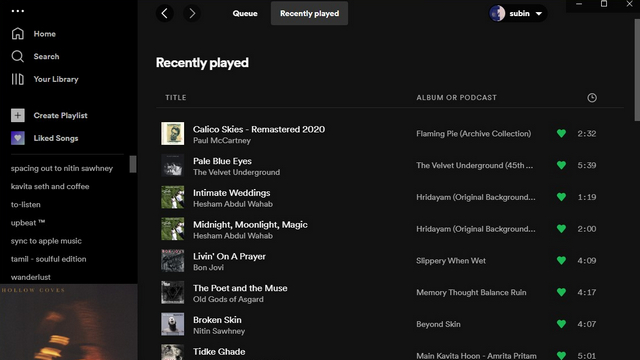
Überprüfen Sie Ihren Spotify-Hörverlauf auf Mobilgeräten (Android & iOS)
Das Überprüfen Ihres Spotify-Hörverlaufs auf dem Handy ist noch einfacher. Öffnen Sie die Spotify-App und tippen Sie auf das Uhrensymbol in der oberen rechten Ecke des Bildschirms. Wenn Sie auf diese Schaltfläche tippen, gelangen Sie zur Songliste. Ähnlich wie beim Desktop-Gegenstück finden Sie auch auf der Registerkarte „Startseite“ der App einen Abschnitt „Kürzlich gespielt“.
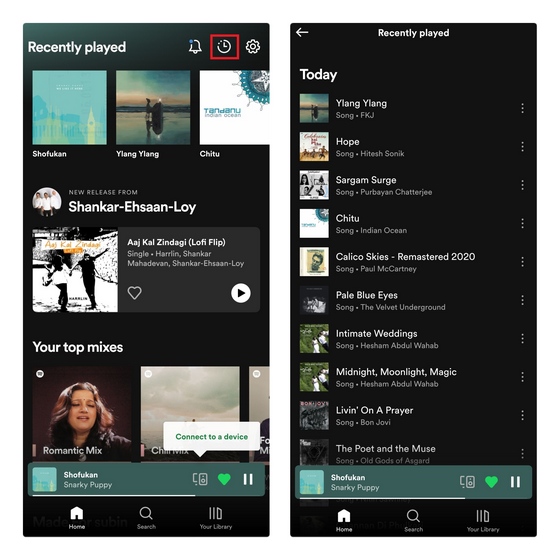
Spotify-Hörverlauf löschen: Ist das möglich?
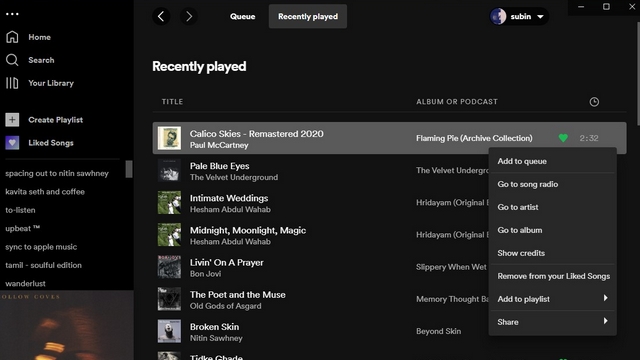
Die alte Desktop-App von Spotify hatte früher eine Option zum Entfernen von Songs aus dem zuletzt gespielten Abschnitt. Mit der neuen Spotify-Benutzeroberfläche ist es jedoch nicht mehr möglich, Ihren Spotify-Hörverlauf zu löschen. In der Zwischenzeit ist es erwähnenswert, dass Songs, die Sie spielen, während Sie sich in einer privaten Sitzung befinden, auch in der Liste der zuletzt gespielten Titel angezeigt werden.
Wenn Sie das, was Sie gerade spielen, vor Leuten verbergen möchten, denen Sie auf Spotify folgen, lesen Sie den nächsten Abschnitt.
Machen Sie den Spotify-Hörverlauf privat
1. Um Ihre Spotify-Höraktivität auf dem Desktop auszublenden, klicken Sie auf Ihr Profil und wählen Sie Einstellungen. Scrollen Sie nun nach unten, bis Sie den Abschnitt „Social“ finden, und deaktivieren Sie den Schalter „Meine Höraktivitäten auf Spotify teilen“. Darüber hinaus können Sie auf dieser Seite auch private Sitzungen aktivieren. Die Musik, die Sie in privaten Sitzungen spielen, hat keinen Einfluss auf Ihre Empfehlungen.
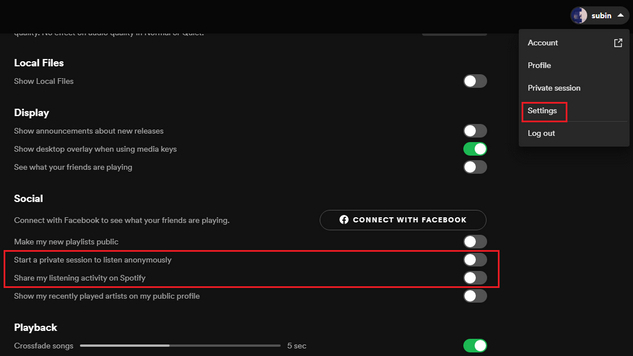
2. In der mobilen App von Spotify können Sie die Höraktivität deaktivieren, indem Sie auf das Einstellungssymbol in der oberen rechten Ecke tippen und den Schalter „Höraktivität“ deaktivieren.
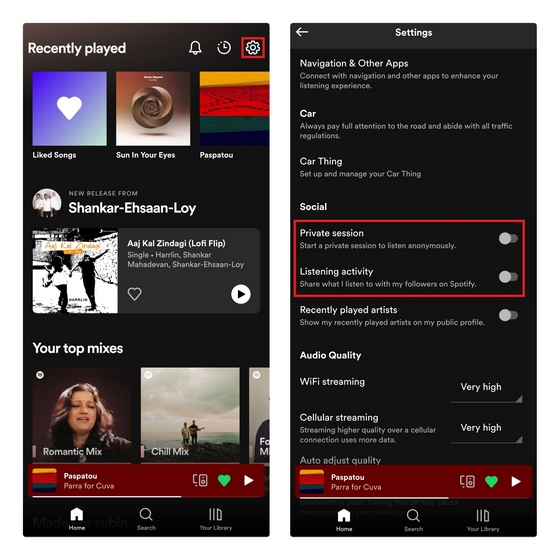
Häufig gestellte Fragen
F: Kann ich die private Spotify-Sitzung verwenden, um das Protokollieren von Songs im Hörverlauf zu vermeiden?
Entgegen der landläufigen Meinung erscheinen Songs, die Sie in einer privaten Sitzung spielen, in Ihrem Hörverlauf. Wenn Sie private Sitzungen aktivieren, zeigt Spotify Ihren Freunden nicht die Musik, die Sie spielen, und beeinflusst die Songempfehlungen nicht.
F: Kann ich den Spotify-Hörverlauf anderer sehen?
Nein, Spotify zeigt den Hörverlauf anderer nicht an. Sie können jedoch die kürzlich gespielten Künstler einer anderen Person anzeigen, wenn diese die Option aktiviert hat. In der rechten Seitenleiste der Desktop-App können Sie auch sehen, was Ihre Freunde, denen Sie gemeinsam folgen, gerade spielen.
F: Kann jeder meinen Spotify-Hörverlauf sehen?
Während andere möglicherweise Ihre zuletzt gespielten Künstler sehen können, wenn Sie den Schalter „Meine zuletzt gespielten Künstler in meinem öffentlichen Profil anzeigen“ aktiviert haben, kann niemand Ihren Hörverlauf sehen.
Überprüfen Sie Ihren Spotify-Hörverlauf
So können Sie Ihren Spotify-Hörverlauf auf dem Desktop und auf dem Handy überprüfen. Wenn Sie daran interessiert sind, Einblicke in Ihre Spotify-Hörgewohnheiten zu erhalten, vergessen Sie nicht, unseren Artikel darüber zu lesen, wie Sie Ihre Spotify-Statistiken anzeigen können. Weitere solche Tipps finden Sie in unserer Zusammenfassung der besten Spotify-Tipps und Tricks.
